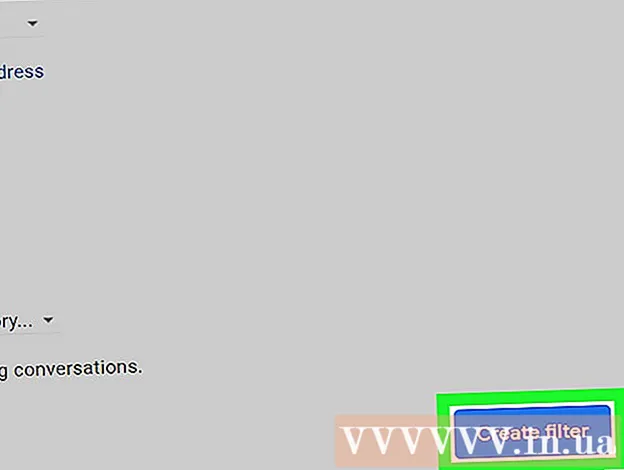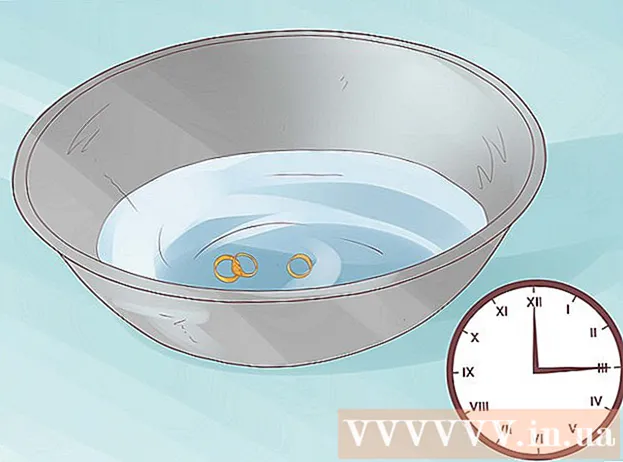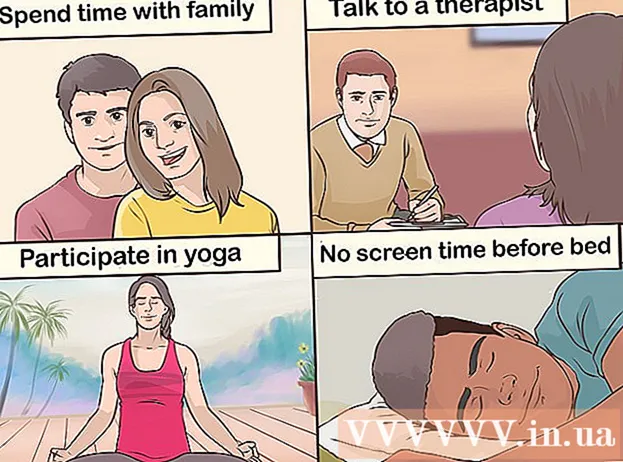May -Akda:
Randy Alexander
Petsa Ng Paglikha:
26 Abril 2021
I -Update Ang Petsa:
1 Hulyo 2024

Nilalaman
Itinuturo sa iyo ng wikiHow na ito kung paano ipares ang isang bagong remote sa Amazon Firestick. Madali mong ipares ang iyong Amazon remote sa Amazon Firestick sa pamamagitan ng pagpindot sa pindutan ng Home sa remote. O kung sinusuportahan ng TV ang HDMI Consumer Electronics Control (HDMI-CEC), maaari mo ring ikonekta ang isang HDMI-CEC na katugmang remote control sa pamamagitan ng pag-on ng tampok na HDMI-CEC sa mga setting ng TV.
Mga hakbang
Paraan 1 ng 2: Ipares ang bagong Firestick remote
Ikonekta ang Firestick sa TV. Maaari mong ikonekta ang Firestick sa TV sa pamamagitan ng isang walang laman na port ng HDMI sa likuran ng TV.
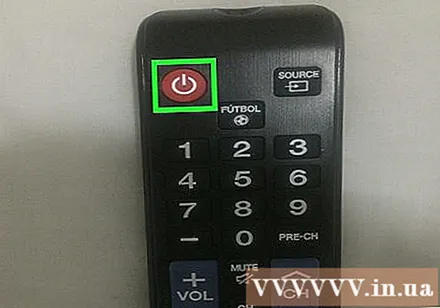
Buksan ang TV. Pindutin ang power button sa harap ng TV o sa remote upang buksan ang TV.
Piliin ang mapagkukunan ng Amazon Firestick ng HDMI. Pindutin ang pindutang Source sa remote ng TV hanggang sa mapili mo ang HDMI port na konektado ni Firestick. Lilitaw ang screen ng Amazon Fire.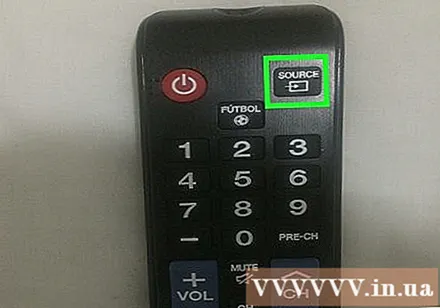
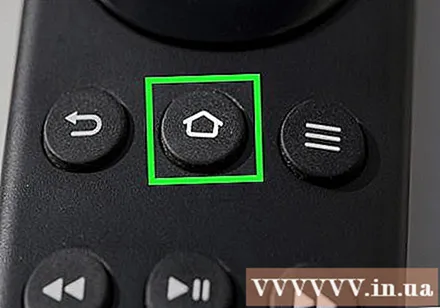
Pindutin nang matagal ang pindutan ng Home sa remote. Ang pindutan ng Home ay may isang icon ng bahay, na matatagpuan sa ibaba ng pabilog na gasket sa tuktok ng remote. Pindutin nang matagal ang Home key sa loob ng 10 segundo. Kapag kumonekta ang remote control sa Firestick, lilitaw ang mensahe na "New Remote Connected" sa screen.- Kung nabigo ang unang pagkakataon, maaari mong palabasin ang pindutan ng Home at subukang muli. Subukang lumapit o umatras palayo sa Firestick.
Paraan 2 ng 2: Gumamit ng malayong TV sa HDMI-CEC

Ikonekta ang Firestick sa TV. Maaari mong ikonekta ang Firestick sa TV sa pamamagitan ng isang walang laman na port ng HDMI sa likuran ng TV.
Buksan ang TV. Pindutin ang power button sa harap ng TV o sa remote upang buksan ang TV.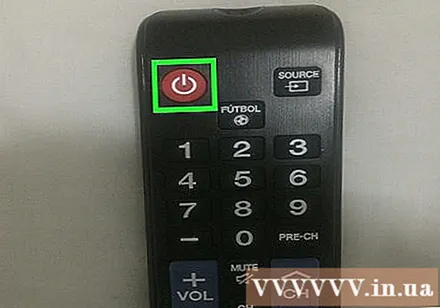
Piliin ang mapagkukunan ng Amazon Firestick ng HDMI. Pindutin ang pindutang Source sa remote ng TV hanggang sa mapili mo ang HDMI port na konektado ni Firestick. Lilitaw ang screen ng Amazon Fire.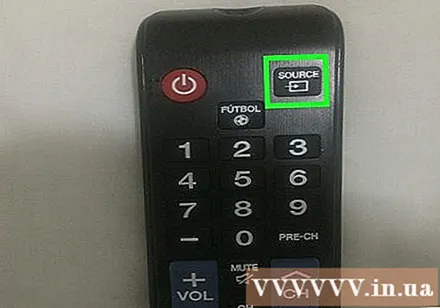
Pumunta sa seksyon ng Mga Setting ng System sa TV. Kung paano buksan ang mga setting ng system ay mag-iiba depende sa modelo ng TV. Sa ilang mga TV, pipindutin mo ang pindutang "Menu" sa remote. Sa ilang mga TV, maaaring kailanganin mong pindutin ang pindutan ng Home at pagkatapos ay piliin ang Mga Setting o Pagpipilian.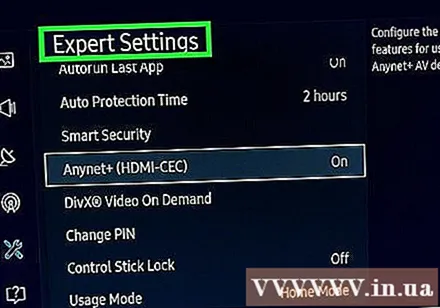
Hanapin ang setting ng HDMI-CEC. Muli, magkakaiba ang opsyong ito para sa bawat modelo ng TV. Sa ilang mga kaso, ang opsyong ito ay maaaring matatagpuan sa Mga Setting ng Input, Mga Setting ng System o katulad. Bukod, ang bawat kumpanya ng TV ay may iba't ibang pangalan ng kalakal para sa tampok na HDMI-CEC. Ang sumusunod ay isang listahan ng mga tatak sa TV at trademark ng nauugnay na pamantayang HDMI-CEC.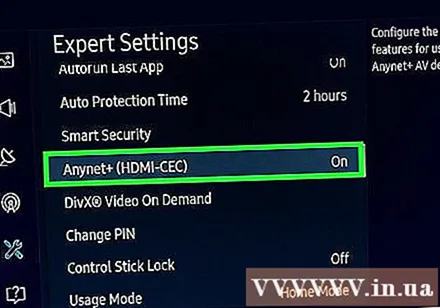
- AOC: E-link
- Hitachi: HDMI-CEC
- LG: SimpLink
- Mitsubishi: Net Command para sa HDMI
- Onkyo:Remote Interactive sa paglipas ng HDMI (RIHD)
- Panasonic: Kontrol sa HDAVI, EZ-Sync o VIERA Link
- Philips: Madaling Link
- Pioneer: Kuro Link
- Runco International: RuncoLink
- Samsung: Anynet +
- Biglang: Link ng Aquos
- Sony: BRAVIA Sync, Control para sa HDMI
- Toshiba: CE-Link o Regza Link
- Vizio: Ang CEC
Paganahin ang HDMI-CEC. Matapos hanapin ang kaukulang setting sa menu ng TV, i-on ang HDMI-CEC. Karamihan sa mga TV ay hindi pinagana ang tampok na ito bilang default. Kapag naaktibo, maaari mong gamitin ang iyong remote sa TV upang makontrol ang maraming mga aparato, kasama ang Amazon Firestick o kahit na ang PlayStation 4.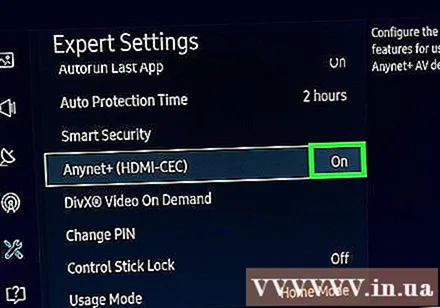
Payo
- Tingnan ang higit pang online para sa kung paano ikonekta ang Amazon Fire Stick sa WiFi.